После установки на Рабочем столе отобразится иконка программы.

Программа запускается стандартным способом — двойным щелчком мыши. В результате откроется главное окно программы Центр Управления Рутокен.
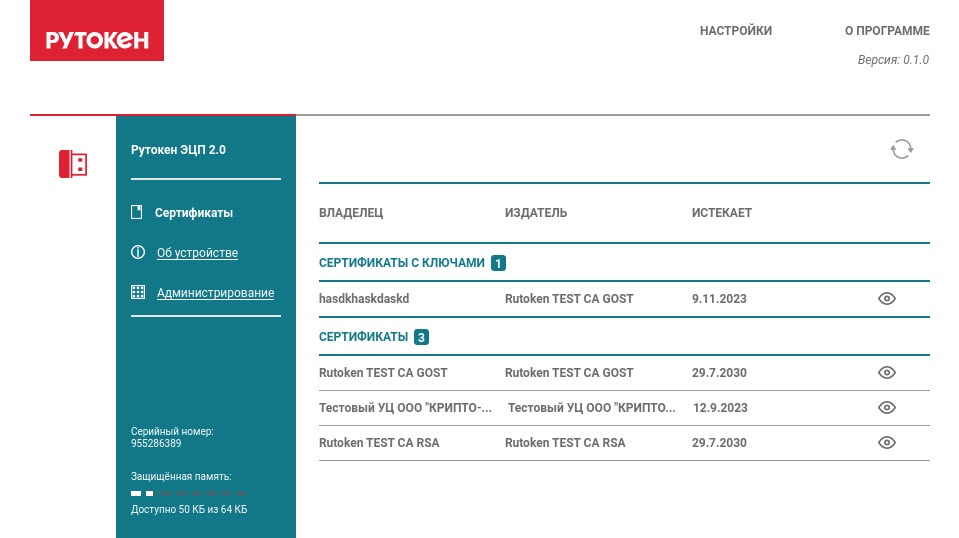
В этой статье мы опишем несколько сценариев, которые можно реализовать в нашей новой программе Центр Управления Рутокен.
На данный момент готова только первая версия Центра Управления с минимальной функциональностью.
Уже сейчас вы можете поучаствовать в её тестировании и дальнейшем развитии.
Мы хотим, чтобы вы реализовали все описанные сценарии и поделились с нами своими впечатлениями. Это не займёт у вас много времени.
Перед установкой Центра Управления Рутокен установите дополнительное программное обеспечение (ПО).
Перед установкой дополнительного ПО проверьте его наличие в системе. Для этого введите специальную команду.
dpkg -s libccid libpcsclite1 pcscd pcsc-tools opensc Если библиотека или пакет уже установлены в системе, то в разделе Status отобразится сообщение "install ok installed". В разделе Version отобразится версия указанной библиотеки или пакета (версия библиотеки libccid должна быть выше чем 1.4.2). |
sudo rpm -q ccid pcsc-lite pcsc-tools opensc Если библиотека или пакет уже установлены в системе, то на экране отобразятся их названия и номера версий (версия библиотеки ccid должна быть выше чем 1.4.2). |
sudo rpm -q pcsc-lite-ccid libpcsclite pcsc-tools opensc Если у вас нет доступа к команде sudo, то используйте команду su. |
Если библиотек и пакетов еще нет на компьютере, то необходимо их установить.
Для установки введите специальную команду.
sudo apt-get install libccid pcscd libpcsclite1 pcsc-tools opensc Если на компьютере установлена Ubuntu 22.04 и новее, то необходимо включить автоматический старт службы смарт-карта. Для этого введите две команды: $ sudo systemctl enable pcscd $ sudo systemctl enable pcscd.socket |
sudo yum install ccid pcsc-lite pcsc-tools opensc |
sudo apt-get install pcsc-lite-ccid libpcsclite pcsc-tools opensc Если у вас нет доступа к команде sudo, то используйте команду su. |
Чтобы начать тестирование, установите Центр Управления Рутокен и подключите Рутокен к компьютеру.
Найдите ярлык Центра Управления Рутокен и запустите эту программу.
| вопросы для обратной связи |
|---|
| 1.1 Как быстро Центр Управления Рутокен установился на ваш компьютер? |
| 1.2 Как быстро вы нашли ярлык программы? |
После установки на Рабочем столе отобразится иконка программы.
Программа запускается стандартным способом — двойным щелчком мыши. В результате откроется главное окно программы Центр Управления Рутокен.
|
| вопросы для обратной связи |
|---|
| 2.1 Было ли понятно, где искать список сертификатов? |
| 2.2 Было ли понятно, где искать расширенную информацию о конкретном сертификате? |
| 2.3 Достаточно ли вам предоставленной информации о сертификате? |
Для просмотра расширенной информации о сертификате:
|
Смените имя Рутокена.
| вопросы для обратной связи |
|---|
| 3.1 Было ли понятно, где искать процедуру смены имени Рутокена? |
| 3.2 Было ли удобно вводить PIN-код и новое имя Рутокена? |
Для смены имени:
|
Найдите, где можно посмотреть версию Центра Управления Рутокен.
| вопросы для обратной связи |
|---|
| 4.1 Было ли вам понятно, где искать версию программы? |
| 4.2 Достаточно ли вам предоставленной информации о программе? |
Чтобы открыть информацию о программе Центр Управления Рутокен, в верхней части окна программы нажмите О программе.
В результате откроется окно, в котором содержатся данные о версии программы, разработчике, а также ссылки на официальный сайт и службу технической поддержки.
Чтобы его закрыть, нажмите Закрыть. |
Смените PIN-код Пользователя.
| вопросы для обратной связи |
|---|
| 5.1 Было ли вам понятно, где искать процедуру смены PIN-кода Пользователя? |
| 5.2 Было ли вам удобно вводить значения PIN-кодов? |
Чтобы сменить PIN-код Администратора:
|
Откройте информацию о Рутокене, скопируйте её и вставьте в любой текстовый редактор.
Чтобы открыть информацию о Рутокене:
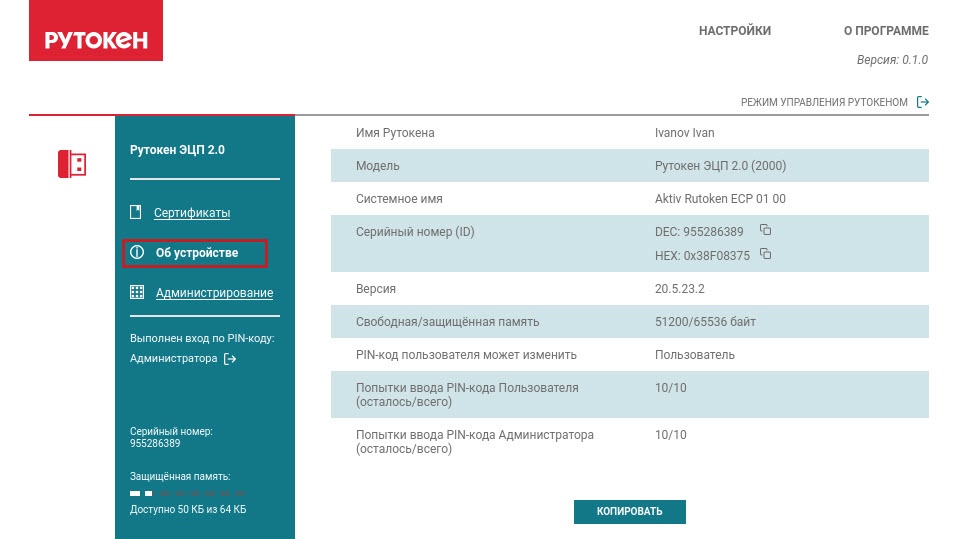
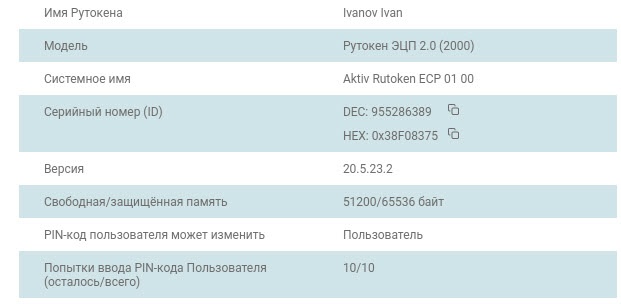
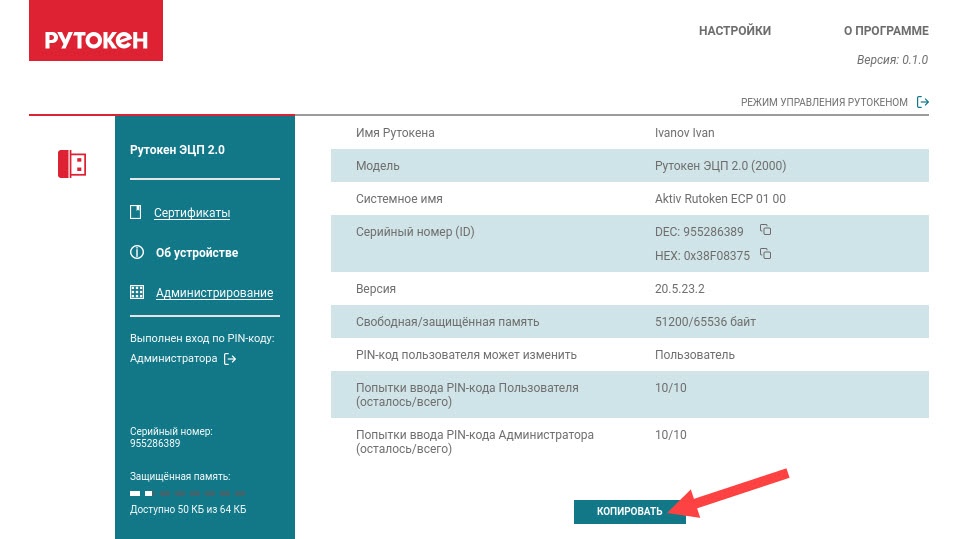
вопросы для обратной связи |
|---|
| Насколько вам было понятно, где искать информацию о Рутокене |
| Достаточно ли вам предоставленной информации о Рутокене |